วิธีส่งอีเมลใน WordPress โดยไม่ต้องใช้ปลั๊กอิน
เผยแพร่แล้ว: 2020-12-28การเปิดเผยข้อมูล: โพสต์นี้มีลิงค์พันธมิตร ฉัน อาจได้รับค่าตอบแทนเมื่อคุณคลิกลิงก์ไปยังสินค้าในโพสต์นี้ สำหรับคำอธิบายเกี่ยวกับนโยบายการโฆษณาของฉัน โปรดไปที่ หน้า นี้ ขอบคุณที่อ่าน!
สารบัญ
- วิธีส่งอีเมลใน WordPress โดยไม่ต้องใช้ปลั๊กอิน
- วิธีส่งอีเมลใน WordPress
- WordPress สามารถส่งอีเมลในการส่งแบบฟอร์มได้หรือไม่?
- WordPress สามารถทำ smtp โดยไม่มีปลั๊กอินได้หรือไม่?
- ฉันสามารถส่งอีเมลที่กำหนดเองใน WordPress ได้หรือไม่
- วิธีส่งอีเมลใน WordPress โดยไม่ต้องใช้ปลั๊กอิน สรุป.
วิธีส่งอีเมลใน WordPress โดยไม่ต้องใช้ปลั๊กอิน
มีหลายวิธีในการส่งอีเมลใน WordPress วิธีเหล่านี้รวมถึงปลั๊กอินที่ฉันพูดถึงก่อนหน้านี้ในโพสต์อื่น
คุณยังสามารถส่งอีเมลใน WordPress โดยไม่ต้องใช้ปลั๊กอิน คุณสามารถทำได้ผ่านแผงควบคุม cPanel ในบัญชีโฮสติ้งของคุณ
แผนโฮสติ้ง WordPress ส่วนใหญ่มีความสามารถในการตั้งค่าบัญชีอีเมลสำหรับเว็บไซต์ WordPress และโดเมนของคุณภายใน cPanel
ทำได้ง่ายมากและมีบริการอีเมลมากมายที่คุณสามารถใช้ได้ฟรีผ่านแผนโฮสติ้งส่วนใหญ่
คุณอาจต้องการทำเช่นนี้หากคุณไม่เห็นด้วยกับปลั๊กอินจริงๆ หรือบางทีคุณอาจมีปลั๊กอินที่ขัดแย้งกันมากเกินไป และหนึ่งในนั้นคือปลั๊กอินอีเมล
นอกจากนี้ยังมีบางครั้งที่ปลั๊กอินอีเมลอาจขัดแย้งกับธีม WordPress ของคุณ
มาสำรวจกันเพิ่มเติมและฉันจะแสดงวิธีรวมและตั้งค่าอีเมลสำหรับไซต์ WordPress ของคุณโดยไม่ต้องใช้ปลั๊กอิน รวมทั้งตอบคำถามอื่น ๆ ที่เกี่ยวข้องกับไซต์ WordPress ของคุณ และวิธีขายอีเมลแบบไม่มีปลั๊กอิน
ต่อไปนี้เป็นวิธีส่งอีเมลใน WordPress ผ่านแผงควบคุม cPanel ของคุณ:
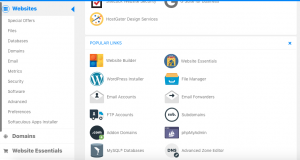
ขั้นตอนที่หนึ่ง : ลงชื่อเข้าใช้ cPanel ของบัญชีโฮสติ้ง
ขั้นตอนที่สอง: คลิกอีเมล ในคอลัมน์ด้านซ้ายมือ
ขั้นตอนที่สาม: ไปที่ บัญชีอีเมล แล้วคลิก
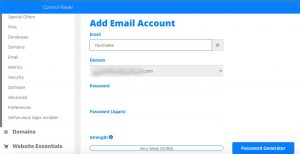
ขั้นตอนที่สี่: ใต้อีเมล ให้ เลือกชื่อก่อนเครื่องหมาย @
ขั้นตอนที่ห้า: เลือกโดเมน หากคุณมีมากกว่าหนึ่งโดเมน
ขั้นตอนที่หก: ป้อนรหัสผ่าน หรือใช้เครื่องมือสร้างรหัสผ่าน (แนะนำเป็นอย่างยิ่ง)
ขั้นตอนที่เจ็ด: ยืนยันรหัสผ่าน และคุณทำเสร็จแล้ว
ตอนนี้ สิ่งที่คุณต้องทำคือเพิ่มที่อยู่อีเมลใหม่ของคุณลงในกล่องอีเมลของเครื่องคอมพิวเตอร์ของคุณ
คุณยังสามารถตั้งค่าอีเมลผ่าน cPanel ของผู้ให้บริการโฮสต์ของคุณได้ คุณสามารถทำได้ในหน้าเดียวกัน เพียงเลื่อนลงไปที่ บัญชีอีเมล และทางด้านขวาของบัญชีอีเมลแต่ละบัญชีที่คุณตั้งค่าไว้ จะมี "ตั้งค่าไคลเอ็นต์อีเมล" ทางด้านขวาของที่อยู่อีเมลแต่ละแห่ง
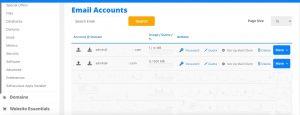
เพียงคลิกที่มันและทำตามคำแนะนำ จะมีผู้ให้บริการอีเมลหลายรายที่บริษัทโฮสติ้งของคุณจะเสนอให้
เพียงเลือกอินเทอร์เฟซที่มีอินเทอร์เฟซที่คุณพบว่าน่าดึงดูดและใช้งานได้สะดวกที่สุด เท่านี้ก็เสร็จเรียบร้อย หากคุณต้องการเปลี่ยนแปลงในภายหลัง
วิธีส่งอีเมลใน WordPress
คุณสามารถส่งอีเมลด้วยวิธีใดวิธีหนึ่งจากสองวิธี
วิธีแรกคือเพียงแค่ติดตั้งปลั๊กอินอีเมลลงในแดชบอร์ดของเว็บไซต์ WordPress ของคุณ
ต่อไปนี้คือปลั๊กอินอีเมลยอดนิยมสามตัวบน WordPress:
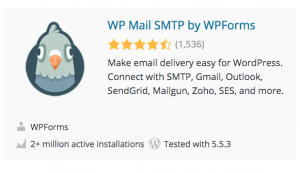 | 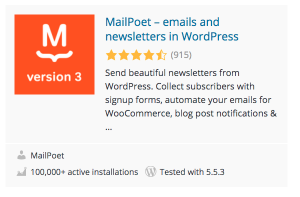 | 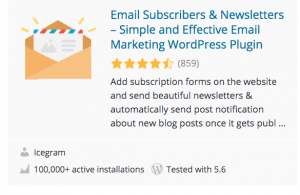 |
ด้วยวิธีนี้ คุณไม่เพียงแต่สามารถส่งอีเมลจากแดชบอร์ด WordPress ของคุณเท่านั้น แต่คุณยังสามารถตรวจสอบกล่องจดหมายของคุณเพื่อหาอีเมลและรวบรวมอีเมลภายในแดชบอร์ด WordPress ของคุณได้
วิธีที่สองคือดำเนินการและตั้งค่าอีเมลผ่านโฮสต์ WordPress ของคุณ โดยทั่วไปจะทำผ่านแผงควบคุม cPanel ในบัญชีโฮสติ้ง WordPress ของคุณ ฉันได้ทำตามขั้นตอนข้างต้นแล้ว
นี่เป็นสองวิธีหลักในการตั้งค่าอีเมลทั้งแบบมีและไม่มีปลั๊กอิน
WordPress สามารถส่งอีเมลในการส่งแบบฟอร์มได้หรือไม่?
WordPress สามารถส่งอีเมลในการส่งแบบฟอร์ม สามารถทำได้โดยตรงจากแบบฟอร์มการติดต่อผ่านแดชบอร์ด WordPress ของคุณ
มีปลั๊กอิน Contact Forms หลายแบบที่คุณสามารถใช้ได้บน WordPress.org
หรือคุณสามารถเชื่อมต่อแบบฟอร์มการส่งและแบบฟอร์มการติดต่อกับผู้ให้บริการการตลาดผ่านอีเมลบุคคลที่สาม เช่น AWeber และอื่นๆ
WordPress สามารถทำ smtp โดยไม่มีปลั๊กอินได้หรือไม่?
คุณสามารถตั้งค่าให้ WordPress ทำ SMTP โดยไม่ต้องใช้ปลั๊กอิน
แม้ว่าการใช้ปลั๊กอินอาจเป็นวิธีที่ง่าย รวดเร็ว และมีประสิทธิภาพมากที่สุดในการตั้งค่า SMTP บน WordPress แต่อาจมีสาเหตุหลายประการที่คุณไม่ต้องการใช้ปลั๊กอิน
ตัวอย่างเช่น ธีมของคุณอาจเล่นได้ไม่ดีกับปลั๊กอิน SMTP บางตัวที่คุณเคยลองใช้มาก่อน
บางทีคุณอาจกำลังพยายามประสานงานโดยใช้บริการการตลาดผ่านอีเมลของบริษัทอื่น และดูเหมือนว่าคุณจะไม่สามารถเชื่อมต่อทั้งหมดได้อย่างมีประสิทธิภาพ
บางทีคุณอาจต้องการจำกัดจำนวนปลั๊กอินบนไซต์ WordPress ของคุณให้เหลือน้อยที่สุดสำหรับความเร็วของไซต์ มีเหตุผลหลายประการที่คุณไม่ต้องการใช้ปลั๊กอินเพื่อตั้งค่า SMTP
ในการทำเช่นนี้ คุณจะต้องไปที่ไฟล์ฟังก์ชันของธีมของคุณภายใต้ "functions.php" และเพิ่มโค้ด
คุณสามารถทำสิ่งนี้ได้ 2 วิธี:
1. คุณจะต้องเพิ่มโค้ดด้านล่างลงใน ไฟล์ “ function.php ” ของคุณ และอัปเดตรายละเอียดการเข้าถึง เช่น ชื่อโฮสต์ ชื่อผู้ใช้ รหัสผ่าน และอื่นๆ ตามความต้องการของไซต์ของคุณ
นี่คือตัวอย่างการกำหนดค่าพื้นฐานสำหรับ SMTP (ดังนั้น phpmailer จะถูกใช้แทน mail() ของ php):
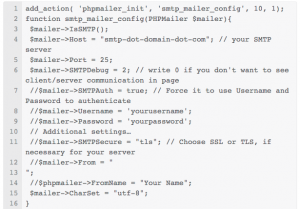
หากคุณประสบปัญหาใดๆ ขณะกำหนดค่า SMTP คุณสามารถแก้ปัญหาได้โดยบันทึกข้อผิดพลาดของเมล ต่อไปนี้คือตัวอย่างข้อผิดพลาดในการบันทึกเบื้องต้น:

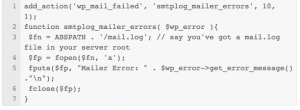
2. คุณยังสามารถตั้งค่า SMTP โดยไม่ต้องใช้ปลั๊กอินโดยแทนที่ฟังก์ชัน PHPMailer เริ่มต้นของ WordPress
เพียงวางโค้ดต่อไปนี้ลงใน ไฟล์ "function.php" ของธีมของคุณ :
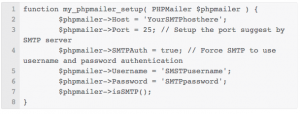 ตอนนี้อีเมลทั้งหมดจะถูกส่งผ่าน SMTP แทนฟังก์ชัน Wpmail/phpmail
ตอนนี้อีเมลทั้งหมดจะถูกส่งผ่าน SMTP แทนฟังก์ชัน Wpmail/phpmail
คุณควรทำเช่นนี้หากคุณรู้วิธีเขียนโค้ดและคุ้นเคยกับ PHP เป็นอย่างดี ถ้าไม่เช่นนั้น เราขอแนะนำให้คุณใช้ปลั๊กอินหรือจ้างนักพัฒนาที่เชี่ยวชาญใน PHP
คุณควรปรึกษาผู้พัฒนาธีมของคุณสำหรับตัวเลือกอื่นๆ การใช้โค้ด PHP ในธีมเว็บไซต์ของคุณเป็นวิธีสุดท้ายเท่านั้น
ฉันจะแสดงรายการโค้ดต่างๆ ที่คุณสามารถเพิ่มลงในไฟล์ functions.php ได้ แต่ใช้ความเสี่ยงของคุณเอง
สุดท้าย ให้ทำสำเนาเว็บไซต์ของคุณรวมทั้งโค้ดใดๆ ก่อนทำการเปลี่ยนแปลง ที่แย่ไปกว่านั้นคือ คุณสามารถกู้คืนการเข้ารหัสดั้งเดิมและลองใช้ตัวเลือกอื่นได้ตลอดเวลา
ฉันสามารถส่งอีเมลที่กำหนดเองใน WordPress ได้หรือไม่
คุณสามารถส่งอีเมลที่กำหนดเองใน WordPress มีหลายวิธีในการทำเช่นนี้ วิธีที่ดีที่สุดคือการใช้ปลั๊กอิน
มีปลั๊กอินหลายตัวที่ช่วยให้คุณสามารถส่งอีเมลที่กำหนดเองได้จากแดชบอร์ด WordPress ของคุณ นี่เป็นเพียงไม่กี่:
| ปลั๊กอินอีเมลแบบกำหนดเอง | คำอธิบาย |
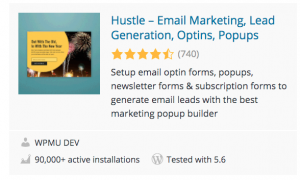 | Hustle เป็นปลั๊กอินทางการตลาดขั้นสุดยอดสำหรับการสร้างรายชื่อผู้รับจดหมายและแปลงปริมาณการใช้ไซต์ การโปรโมตข้อเสนอ การขาย และการแจกของรางวัล (เช่น Black Friday, Christmas, Halloween) ทำได้ง่ายขึ้นด้วยการตั้งค่าแบบฟอร์ม optin ที่ง่ายดาย ป๊อปอัปการตลาดที่กำหนดเป้าหมาย และเทมเพลตที่ออกแบบโดยนักออกแบบ สร้างการติดตามทางสังคมในขณะที่คุณอยู่ที่นั้นด้วยความสามารถในการแบ่งปันทางสังคมที่หลากหลายของ Hustle จากนักพัฒนาที่ได้รับรางวัลด้านการเพิ่มประสิทธิภาพภาพ Smush และเครื่องมือสร้างแบบฟอร์ม Forminator ที่ WPMU DEV Hustle ช่วยให้คุณสามารถขยายรายชื่ออีเมลของคุณหรือแสดงโฆษณาที่ตรงเป้าหมายทั่วทั้งไซต์ของคุณด้วยป๊อปอัป optins สไลด์อิน วิดเจ็ต และรหัสย่อ คลิกไอคอนทางด้านซ้ายเพื่อดูรายละเอียดเพิ่มเติม |
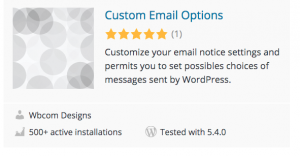 |
คลิกไอคอนทางด้านซ้ายเพื่อดูรายละเอียดเพิ่มเติม |
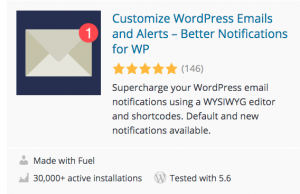 | Better Notifications for WP เป็นปลั๊กอินที่เรียบง่ายแต่ทรงพลังสำหรับผู้เริ่มต้นจนถึงผู้ใช้ขั้นสูง ที่ให้คุณปรับแต่งการแจ้งเตือนทางอีเมลที่ WordPress ส่งโดยใช้ตัวแก้ไข WYSIWYG และรหัสย่อ การแจ้งเตือนทางอีเมลเริ่มต้นของ WordPress ทั้งหมดนั้นพร้อมให้ปรับแต่งได้ เช่นเดียวกับการแจ้งเตือนใหม่ๆ มากมาย คุณสามารถเลือกที่จะส่งการแจ้งเตือนไปยังผู้ใช้แต่ละคน ผู้ใช้หลายคน ผู้ใช้ทั้งหมดในบทบาทของผู้ใช้ หลายบทบาท - คุณตั้งชื่อมัน! คุณยังสามารถเพิ่มพลังให้กับการแจ้งเตือนของคุณด้วยส่วนเสริมพรีเมียม อีเมลถูกส่งผ่านเว็บไซต์ WordPress ของคุณ (โดยใช้ wp_mail) แต่สามารถส่งผ่าน SMTP ได้โดยใช้ปลั๊กอินของบุคคลที่สามที่เหมาะสม หากคุณต้องการ คลิกไอคอนทางด้านซ้ายเพื่อดูรายละเอียดเพิ่มเติม |
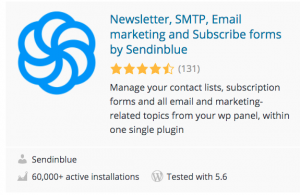 | ปลั๊กอินอย่างเป็นทางการของ Sendinblue สำหรับ WordPress เป็นปลั๊กอินการตลาดทางอีเมลแบบ all-in-one ที่ทรงพลัง ได้อย่างรวดเร็ว: แบบฟอร์มการสมัครสมาชิก – สร้างแบบฟอร์มการสมัครสมาชิกแบบกำหนดเองและรวมเข้ากับโพสต์ เพจ หรือแถบด้านข้างของคุณได้อย่างง่ายดาย รายชื่อผู้ติดต่อ – จัดการรายชื่อผู้ติดต่อของคุณและใช้ประโยชน์จากการแบ่งกลุ่มขั้นสูงเพื่อปรับปรุงประสิทธิภาพแคมเปญของคุณ แคมเปญการตลาด – สร้างและส่งจดหมายข่าวที่สวยงามได้อย่างง่ายดายโดยใช้เครื่องมือสร้างแบบลากและวางที่เหมาะกับอุปกรณ์เคลื่อนที่ เพื่อสร้างอีเมลที่กำหนดเองหรือเลือกจากไลบรารีเทมเพลตของเรา อีเมลธุรกรรม – ฟังก์ชัน wp_mail() ใช้ SMTP ของ Sendinblue โดยอัตโนมัติเพื่อเพิ่มความสามารถในการส่งและการติดตาม สถิติ – แดชบอร์ดรายงานแบบเรียลไทม์ให้ข้อมูลเชิงลึกขั้นสูงเกี่ยวกับความสามารถในการส่งมอบและประสิทธิภาพ: การเปิด การคลิก รายงานตีกลับ ฯลฯ การตลาดอัตโนมัติ – เปิดใช้งานการทำงานอัตโนมัติบน WordPress เพื่อติดตั้งสคริปต์บนเว็บไซต์ของคุณและแท็กระบุตัวตนบนแบบฟอร์ม Sendinblue และการเข้าสู่ระบบ WordPress โดยอัตโนมัติ คลิกไอคอนทางด้านซ้ายเพื่อดูรายละเอียดเพิ่มเติม |
วิธีส่งอีเมลใน WordPress โดยไม่ต้องใช้ปลั๊กอิน สรุป.
อย่างที่คุณเห็น โดยทั่วไปมีสองวิธีในการส่งอีเมลและ WordPress โดยไม่ต้องใช้ปลั๊กอิน
วิธีแรกและง่ายที่สุดคือการตั้งค่าอีเมลผ่านผู้ให้บริการโฮสติ้ง WordPress ในบัญชีของคุณ
คุณสามารถทำได้ผ่าน cPanel ในบัญชีโฮสติ้ง WordPress ของคุณ ซึ่งฉันได้ดำเนินการไปแล้วในตอนต้นของโพสต์
วิธีที่สองและซับซ้อนกว่านั้นคือการเปลี่ยนแปลงไฟล์ PHP ในส่วน functions.php ของธีม WordPress ของคุณ
ย้ำอีกครั้ง คุณควรทำเช่นนี้เป็นทางเลือกสุดท้าย และทำสำเนาและสำรองรหัสต้นฉบับเสมอก่อนที่คุณจะทำการเปลี่ยนแปลงใดๆ ที่แย่ไปกว่านั้นคือ คุณสามารถกู้คืนและมองหาตัวเลือกอื่นที่ไม่ใช่ตัวเลือกอื่นได้เสมอ
อย่างไรก็ตาม วิธีที่ง่ายที่สุดในการตั้งค่าอีเมลและสิ่งอื่น ๆ ที่คุณอาจต้องใช้สำหรับเว็บไซต์ WordPress ของคุณคือการใช้ปลั๊กอิน
ปลั๊กอิน WordPress เป็นสิ่งที่ทำให้ WordPress มีเอกลักษณ์ ใช้งานได้จริง และปรับแต่งได้ง่าย
ปลั๊กอินไม่สมบูรณ์แบบแน่นอน บางครั้งพวกเขาก็เล่นไม่ดีต่อกันหรือกับธีมของคุณ แต่ไม่มีอะไรสมบูรณ์แบบในโลกนี้รวมถึง WordPress
